Ha finoman szeretne hangsúlyozni egy szót vagy kifejezést a Microsoft Word-dokumentumban, akkor „kis nagybetűket” alkalmazhat a szövegben. Ez csupa nagybetűvel formázza a betűtípust, miközben kissé csökkenti a méretet.
Könnyen használhat kis nagybetűket a Wordben Windows és Mac rendszeren. A funkció jelenleg nem érhető el a Webes Wordben vagy a Word mobilalkalmazásban; azonban van egy kerülő megoldás, amelyet használhat, ha úgy tetszik. Nézzük meg.
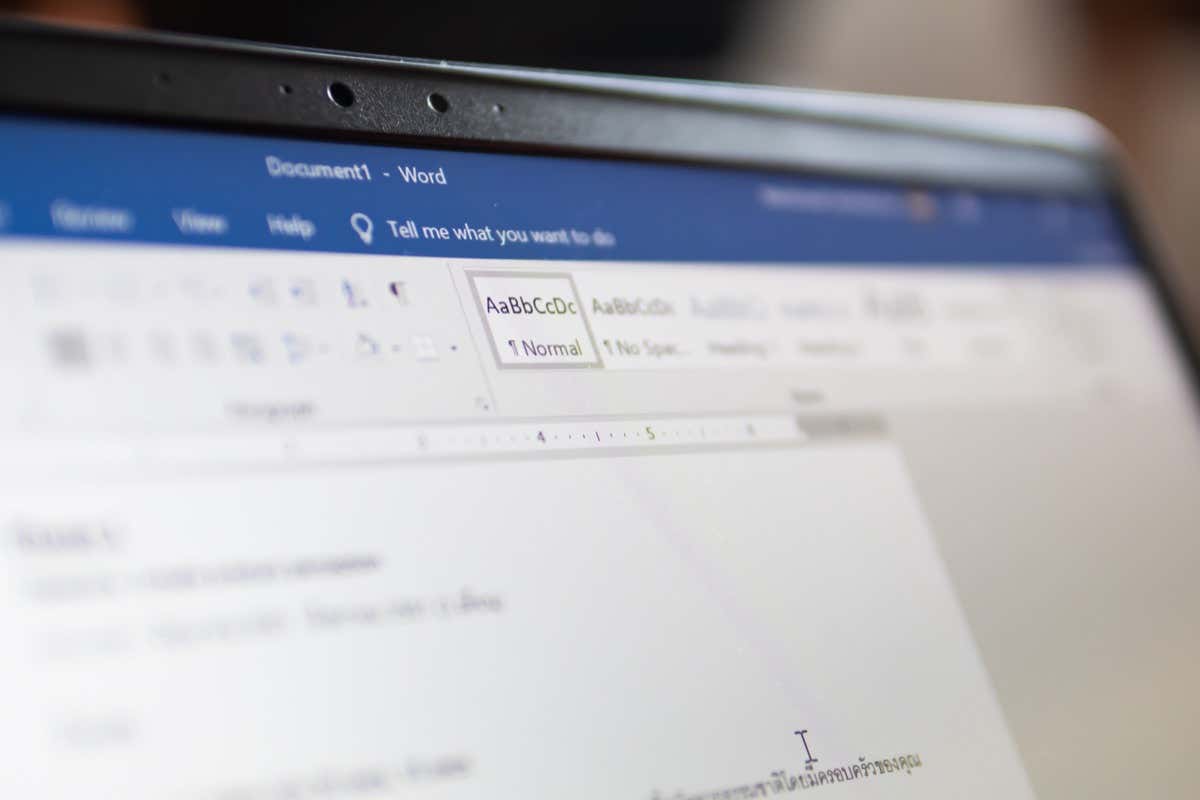
Kis nagybetűk alkalmazása a Wordben Windows rendszeren
Ha egy szót, kifejezést, mondatot vagy bekezdést kisbetűvel szeretne formázni a Wordben Windows rendszeren, kövesse az alábbi egyszerű lépéseket.
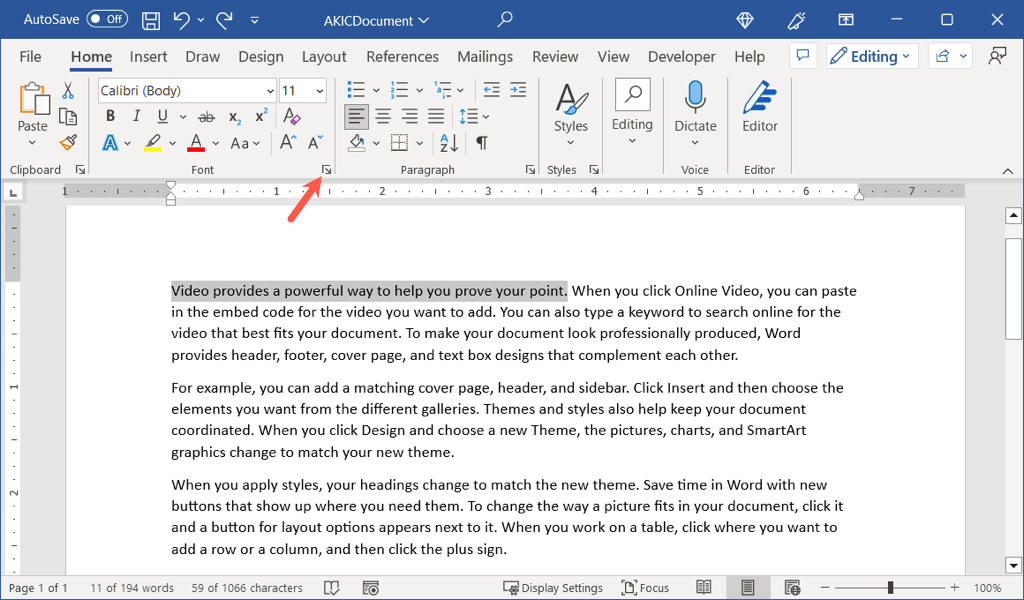
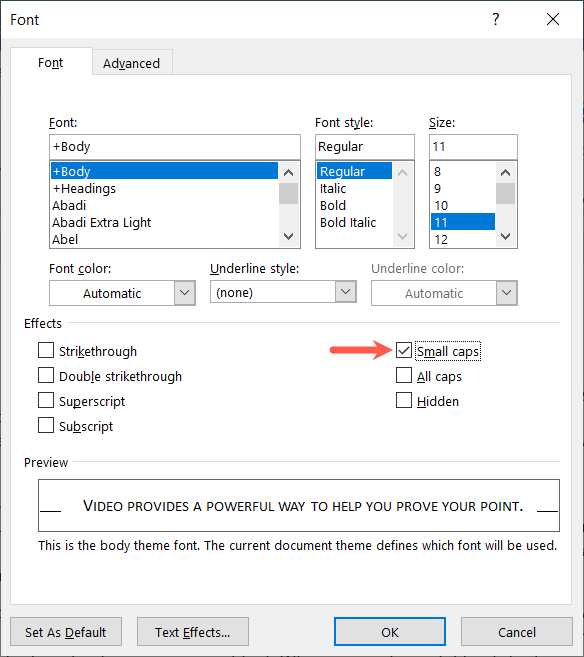
Ezután látni fogja a meglévő szöveget kisbetűsre frissítve.
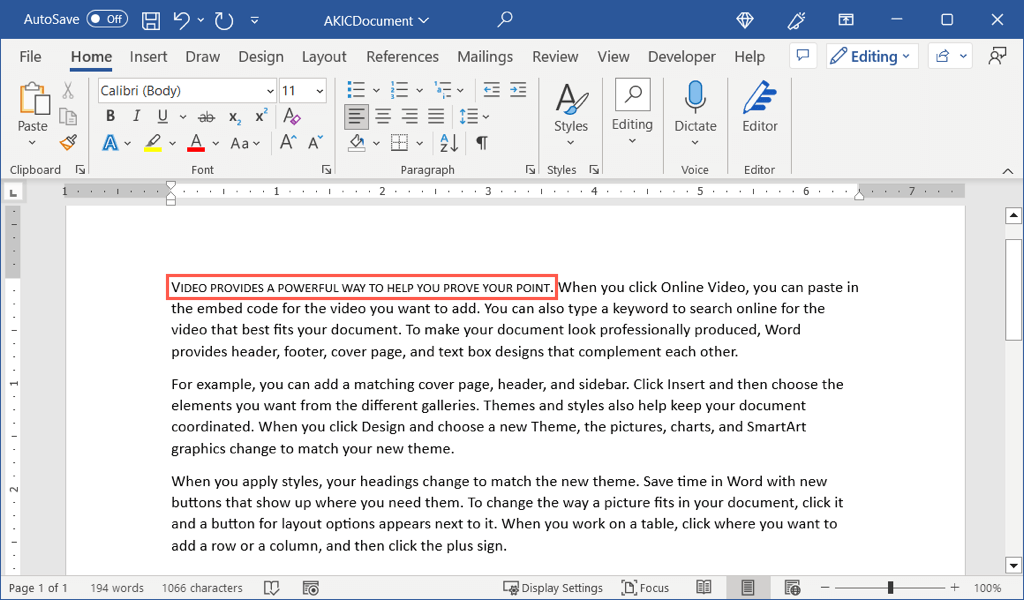
Tipp: A kisbetűk alkalmazásának gyors módjához használja a Ctrl + Shift + Kbillentyűkódot.
Kis nagybetűk alkalmazása a Wordben Mac rendszeren
A Word for Mac alkalmazásban ugyanolyan egyszerűen formázhatja a szöveget kis nagybetűkre, mint a Wordben Windows rendszeren, csak kissé eltérően.
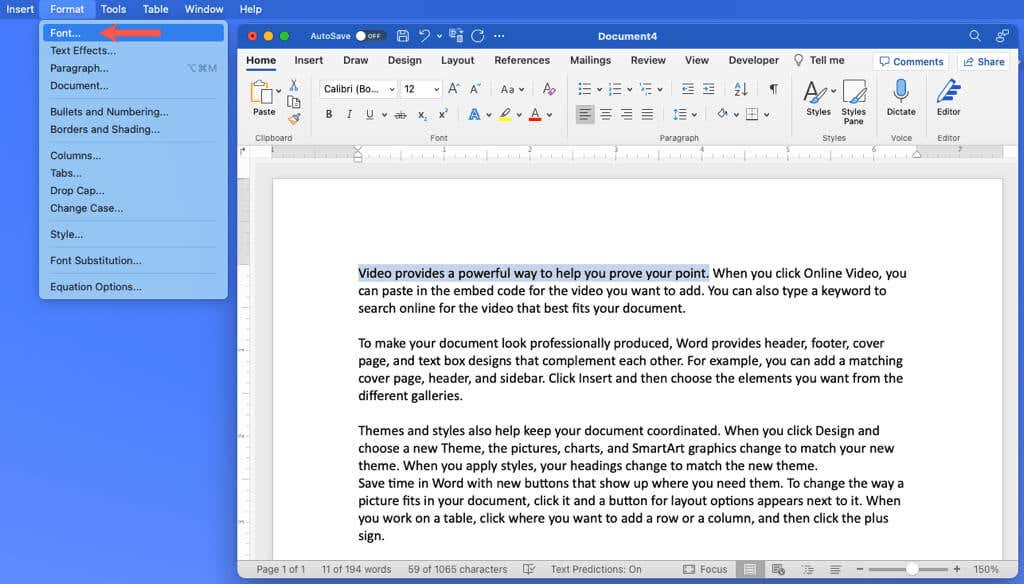
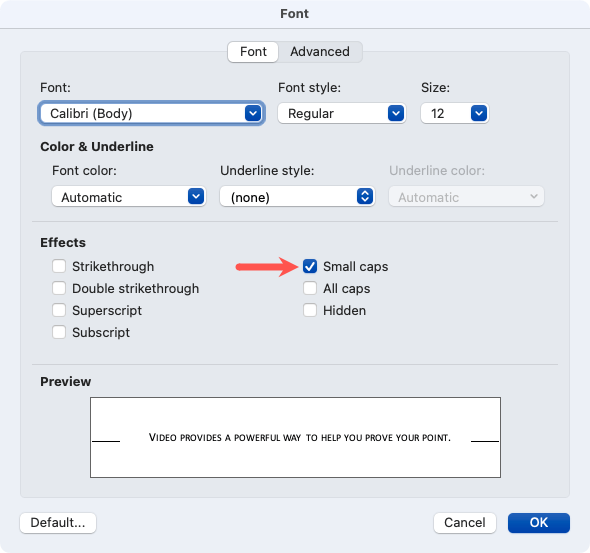
Ezután láthatja, hogy a kiválasztott szöveg kisbetűkkel jelenik meg.
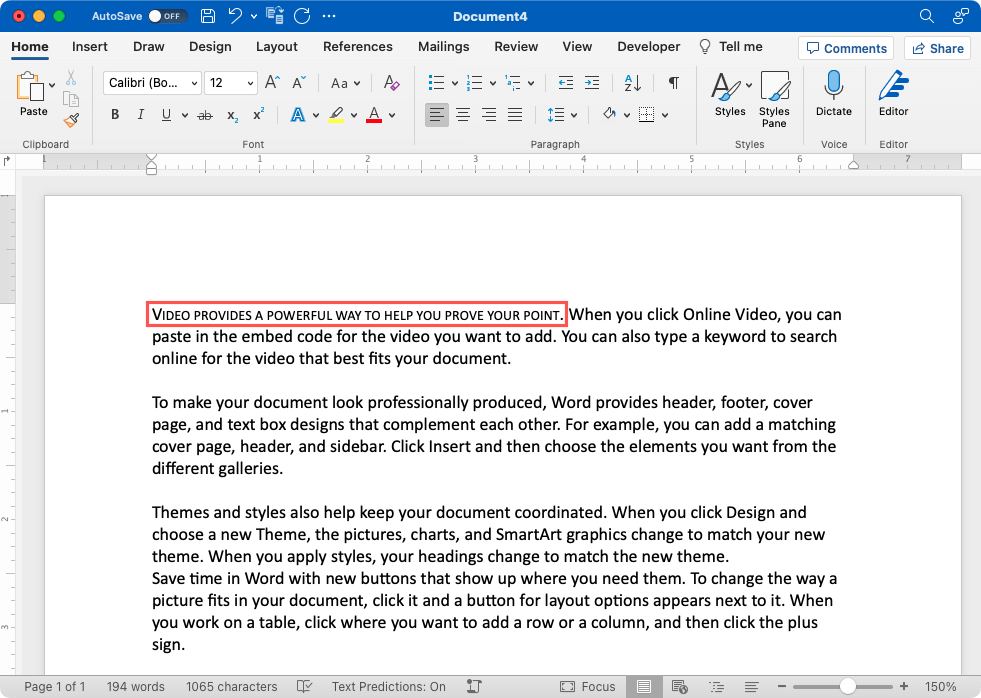
Tipp: A kisbetűk gyors írásához használja a Command + Shift + Kbillentyűkódot.
Kis nagybetűk alkalmazása a Web Wordben
Mint már említettük, a kis nagybetűs hatás nem érhető el az internetes Wordben. Ennek utánzásának egyik módja a a szöveg kis- és nagybetűjének megváltoztatása, majd a betűméret csökkentése..
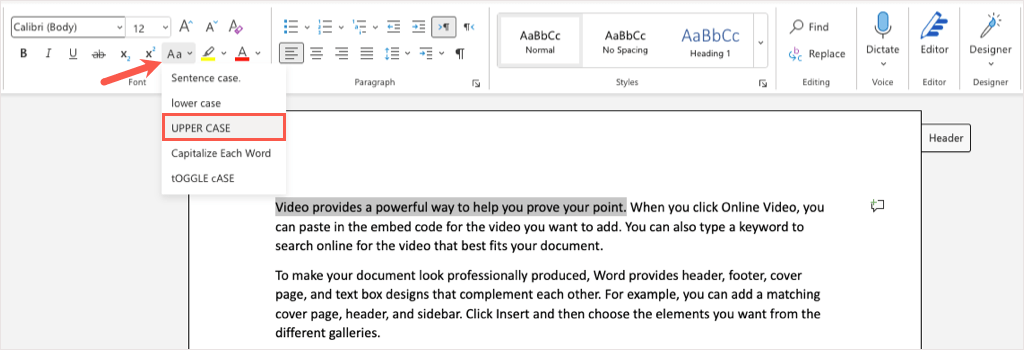
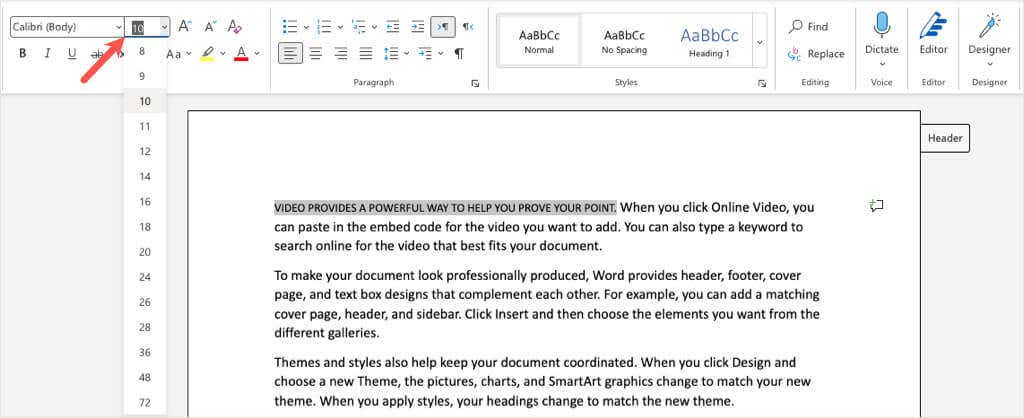 >
>
Ezután a szöveg kisbetűs formátumban jelenik meg. Bár talán nem az ideális megoldás, mégis működik.
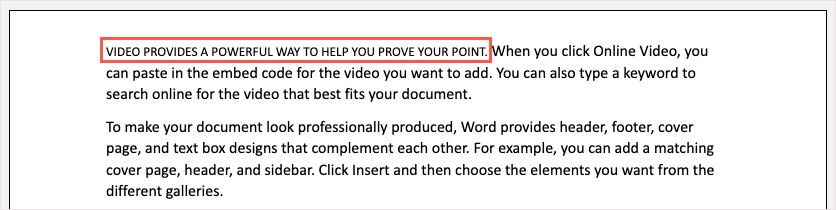
Kis nagybetűk alkalmazása a Wordben mobileszközön
A webes Wordhöz hasonlóan az Androidra és iPhone-ra készült mobilalkalmazás sem kínál kisbetűs lehetőséget. Azonban ugyanezt a megoldást használhatja az minden sapka alkalmazására és a betűméret csökkentésére.
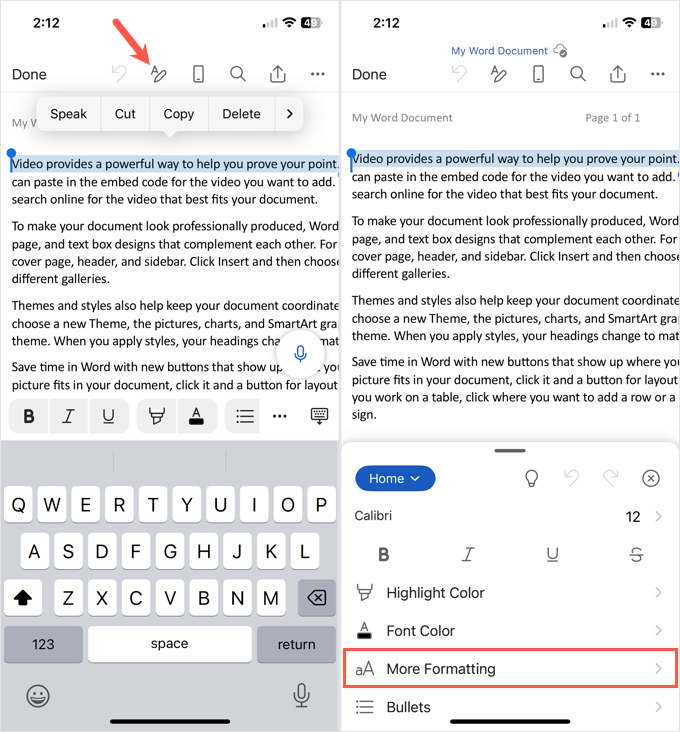
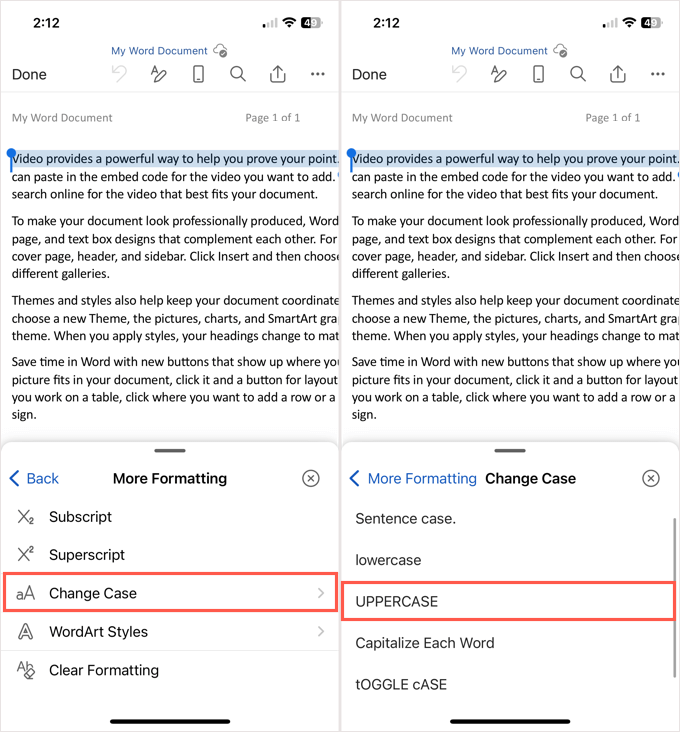
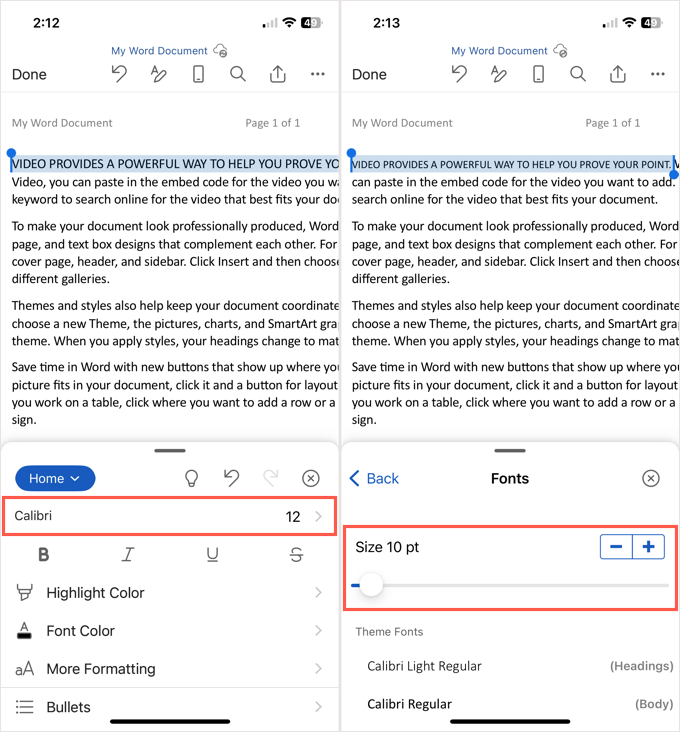
Csúsztassa el az ujját az alsó képernyő bezárásához, és a szöveg frissül, hogy hasonlítson a kisbetűs formázásra.
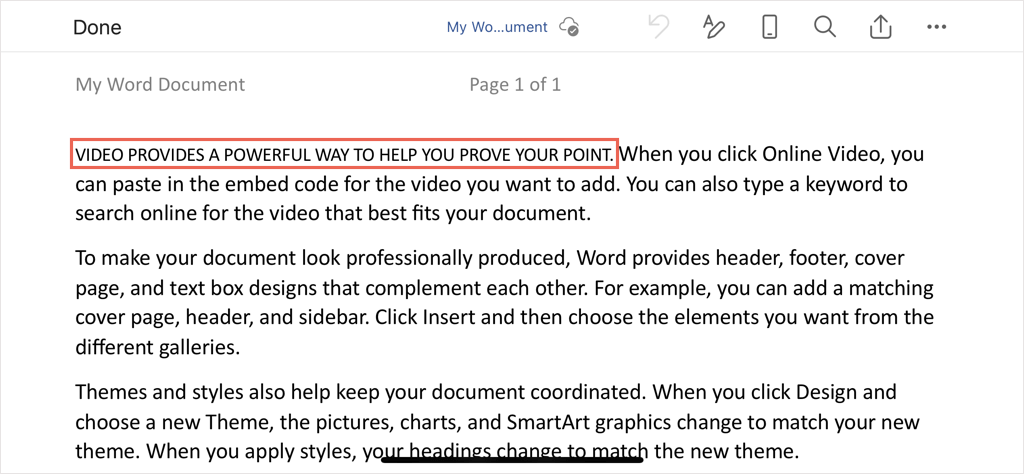
Hagyd abba a kiabálást, Hangsúlyozza ki finoman
otHa a szöveget kisbetűs betűtípusra formázza a Wordben, akkor úgy hangsúlyozhatja a szavakat vagy más szöveget, hogy anélkül, hogy ezek a szavak kiugranának az oldalról, mintha kiabálna az olvasóval.
Nagy szerencsével a Microsoft elhozza a hivatalos kisbetűs funkciót a webes Wordbe és a mobilalkalmazásba. Addig is remélhetőleg az itt leírt megoldás segít elérni, amire szüksége van.
További Microsoft Office oktatóanyagokért tekintse meg a következőt: hogyan lehet függőlegesen igazítani a szöveget a Wordben.
.